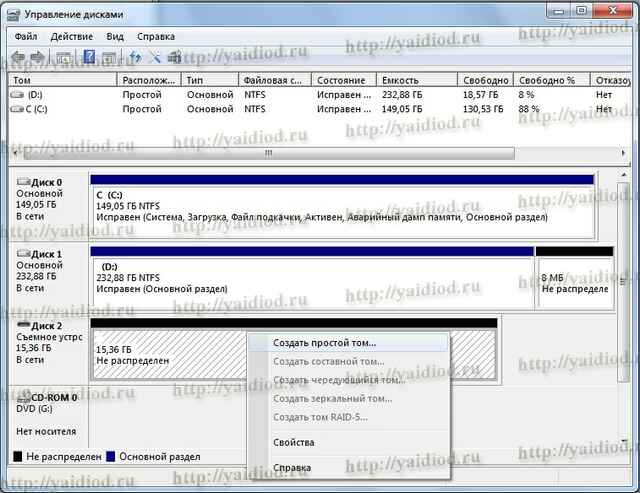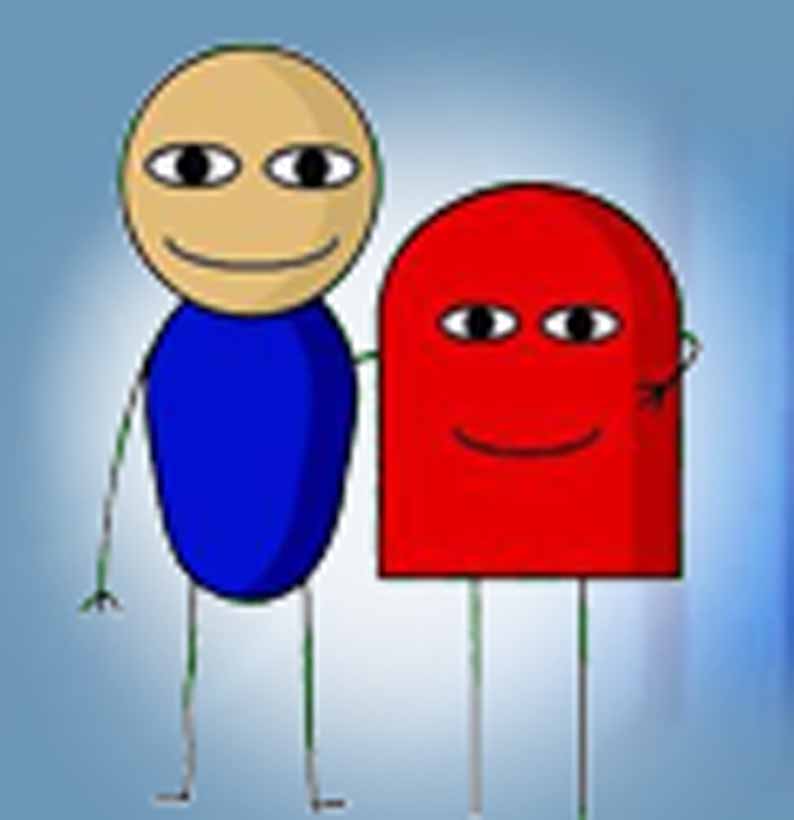Как восстановить флешку я интересовался давно. Есть у меня замечательная флешка 16 Gb. «С рождения» она постоянно зависала, тормозила и тупила. Тридцать три раза я хотел её выкинуть, но её неплохой внешний вид меня постоянно останавливал. Так и валялась она у меня годами без дела. И вот на тридцать четвертый раз я эту флешку отремонтировал.
Флешка глючит — симптомы
Глюки usb флешки проявлялись в том, что при копировании файлов на неё, в какой-то момент времени флешка просто зависала. Позже я заметил, что флешка глючит при заполнении её более чем на 4 гигабайта. После этого стереть информацию с неё было уже невозможно. Так же невозможно было размонтировать и отформатировать флешку без перезагрузки ПК. Причем, флешка таки нормально работала, если не превышать этот проклятый объем в 4 гигабайта.
Причины зависания флешки
И тут меня осенило. А что если моя usb флешка рабочая, но просто объем её указан неверно? То есть изначально емкость флешки отображается неправильно. Сама флешка рабочая, но она не на 16 Gb, а на 4 Gb… Просто флешка зависает при переполнении. Для проверки этой теории я начал копировать разные файлы в районе 4Gb и теория таки подтвердилась. В общем, моя флешка просто напросто оказалась четырех гигабайтной а не шестнадцати. И настоящая причина её зависания – это хитрожопость китайцев а не аппаратный сбой!
Порывшись в интернете и почитав отзывы о китайских флешках, я понял, что мне еще крупно повезло. Некоторые люди писали о покупке фальшивых китайских флешек на 32 Gb, которые на самом деле являлись флешками 1 Gb. Более того, встречаются даже китайские внешние USB жесткие диски солидного объема, в корпусе которых размещена обычная USB флешка на пару гигабайт : -) . То есть, вы вставляете такой фейковый накопитель в компьютер и видите его фейковый размер. И все вроде бы нормально, до того времени, пока объем информации не превысит реальный объем накопителя. После этого такая флешка начинает глючить, пользователь это списывает на проблемы с железом накопителя и он отправляется на свалку. Пользователь покупает новый накопитель. Гениальный потребительский цикл завершен. Китайцы ликуют и штампуют новые фейколвые флешки.
Флешка показывает неверный размер
Так как же такое может быть, что флешка показывает объем памяти большего размера? Да очень просто – в контроллер USB накопителя, хитрые китайцы вписывают заведомо неверную информацию о накопителе — больший его объем. Сама флешка кроме микросхемы памяти имеет еще и контроллер – микросхему, позволяющую работать микросхеме памяти с портом USB компьютера. В контроллере хранятся данные о микросхеме памяти и еще некоторая служебная информация. Соответственно, информацию о микросхеме памяти можно заменить – что и делают китайцы.
Как узнать истинный размер флешки
Чтобы потом не ломать копья, рекомендуется сразу, после покупки флешки прогнать её простой программой H2testw чтобы узнать ее истинный размер. Данная программа бесплатная и портативная. Она позволяет узнать РЕАЛЬНЫЙ объем накопителя, последовательно записывая на него блоки информации определенной величины (файлы 1.h2w, 2.h2w, 3.h2w и т.д. – см. скриншоты). То есть, перед тестированием флешка должна быть очищена и отформатирована. Скачать программу H2testw можно например здесь: //www.heise.de/download/product/h2testw-50539
Так же прикреплю дистрибутив данной программы в комментариях.
Восстановление флешки
Если после проверки, программа H2testw действительно показала, что реальный размер флешки существенно меньше заявленного, то нужно уменьшить и отображаемый размер накопителя – переписать информацию в контроллере флешки. Это позволит избежать переполнения памяти и зависания USB флешки.
Приведенный ниже способ восстановления флешки работает в Windows 7 и выше. В Windows XP – нет.
В процессе восстановления флешка будет отформатирована, по этому, с нее нужно слить информацию.
Восстановление флешки нужно выполнять не спеша, внимательно, на трезвую голову, находясь в здравом уме и рассудке, иначе при неправильно выбранном томе, этот том будет удален.
Итак, восстановление флешки:
Удаляем том флешки с неправильно отображаемым размером:
- Нажать клавиши Win+R.
- В появившемся окне вписать diskpart и нажать Enter. Будут запрошены права администратора- согласиться.
- Запуститься программа diskpart, в ее окошке набрать команду list volume.
- Отобразиться таблица томов. Найти под каким номером находится том, расположенный на флэшке.
- Ввести select volume <номер тома>, чтобы выбрать том флэшки текущим.
- Проверить выбор: list volume. Теперь напротив вашего тома будет стоять звездочка.
- Командой delete volume удалить этот том.
Теперь том с неправильно отображенным размером удален.
Далее нужно создать новый том с размером, чуть меньшим реального размера флешки. «Чуть меньше» – это примерно на 100 мб меньше, чтобы том поместился на флешке. Незанятые 100 мб потребуются для записи служебной информации, а так же чтобы перекрыть погрешности подсчета (разные программы отображают свободное место по разному).
Создаем новый том на флешке:
- Нажимаем Win+R и в появившейся строке набираем msc. Жмем Enter и попадаем в панель «Управление дисками».
- В панели управления дисками находим нашу пустую флешку с нераспределенным пространством.
- В локальном меню флэшки (щелчок правой кнопки) выбераем «Создать простой том».
- В появившемся мастере создания томов будет пункт с заданием размера тома- нужно ввести нужный размер. Остальное можно не трогать.
- После отработки мастера создания тома получаем флешку с томом правильного размера.
Флешка не работает
Если даже после этой процедуры восстановления флешка по прежнему глючит, значит проблема уже действительно в железе накопителя.
Я и Диод. © yaidiod.ru.